
住所がズレる問題の解決方法
ももももももう一個あったんだったった...
ええ、すみません。日々進化を続けているテンプレートなのでドキュメントが間に合っておりません(とポジティブに言ってみますw)
ぜひ母体側にJOINいただける方もお待ちしております。
マップのピンがズレるんです(仕様)
テンプレートでは住所情報から自動で緯度経度を取得してピンを表示しているのですが、これがもうめちゃくちゃズレるときがあります(笑)
実際にお店に行かれるときは、住所部分をタップするとGoogleマップに飛ぶので支障ないのですが、全体マップで見るときもズレてると気になりますよね。。
案外お店が増えてくると気にならないのですが、もし気になる方は手間はかかりますが、こちらを試してください。
Googleマップを表示
該当の建物をGoogleマップで表示してください。アプリからも店舗情報の下記の箇所をタップすると表示できます。

次に表示されたマップ上で立っているピンを右クリックし、「この場所について」を選択します。

画面下部に緯度経度の情報が出てきますので、緯度を「テイクアウトマップ」シートの該当店舗のBB列に、経度をBA列に貼り付けてください。

これでピンのズレを少し解消することができます。
5/19以前にアプリをコピーされた方へ
大変申し訳ありません、上に記載した住所タップ時の動作設定に誤りがございました。下記に修正手順を載せますのでご対応いただけますと幸いです。修正が難しい場合は、もう一度テンプレートのコピーからお願いいたします。
まずGlideでコピーしたアプリを開き、「地図で探す」タブからどこでもいいので店舗画面に入ってください。

左のメニューバーから「Layout」を選択します。
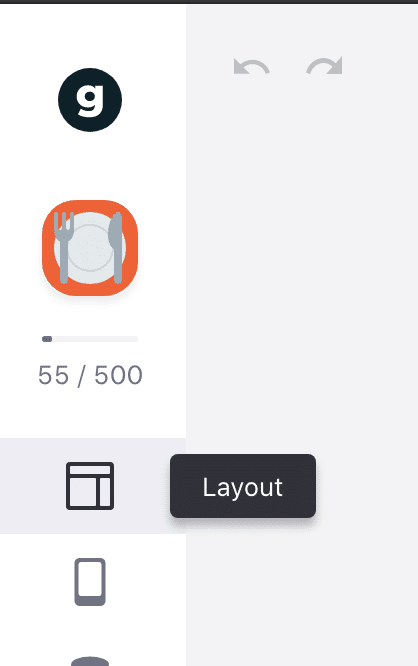
次に、右側に表示される「Components」の中から、下記の「住所(省略)」を選択してください。(下から2番目)

「FEATURES」というメニューを選択し、「Address」に「緯度経度」が設定されていることを確認したら、この部分を「住所」に変更してください。

以上で、住所をタップすると、該当住所がGoogleマップで表示されるようになります。
くどいですが何度でも言います...!
かんたんな技術なので知って欲しい、普及してほしいという考え方はブレません。ただ、かんたんな技術でも使ってくれる人に便利を届けるためには工夫や日々の改善が必要になります。
いま、みなさんが「アプリを創って地域に貢献したい!」と思った気持ちのうち、「アプリを創る」という部分をぜひバックアップさせてください。この一連のツイートにも記載したのですが参画するメリットがでかいです。さらに増えていきます。むしろ参画してもらえばGlideの講座もどこかで無料開催したいと思っています。
全国の #地域おこし協力隊 のみなさん、お坊さんのみなさん、ぜひ一緒にやりましょう。
— 武智勝哉 / Katsuya Takechi (@Katsuyasan88) May 18, 2020
1地域で頑張らないこそ、回避できるリスクと応用できるプランがあります!ぜひご覧ください。
リリースまで無料でフルサポートします。(赤字でw)#全国共通テイクアウトマップhttps://t.co/iIHnsHbcqH
ぜひ一緒にやりましょう!ご参加はこちらから。
いいなと思ったら応援しよう!

